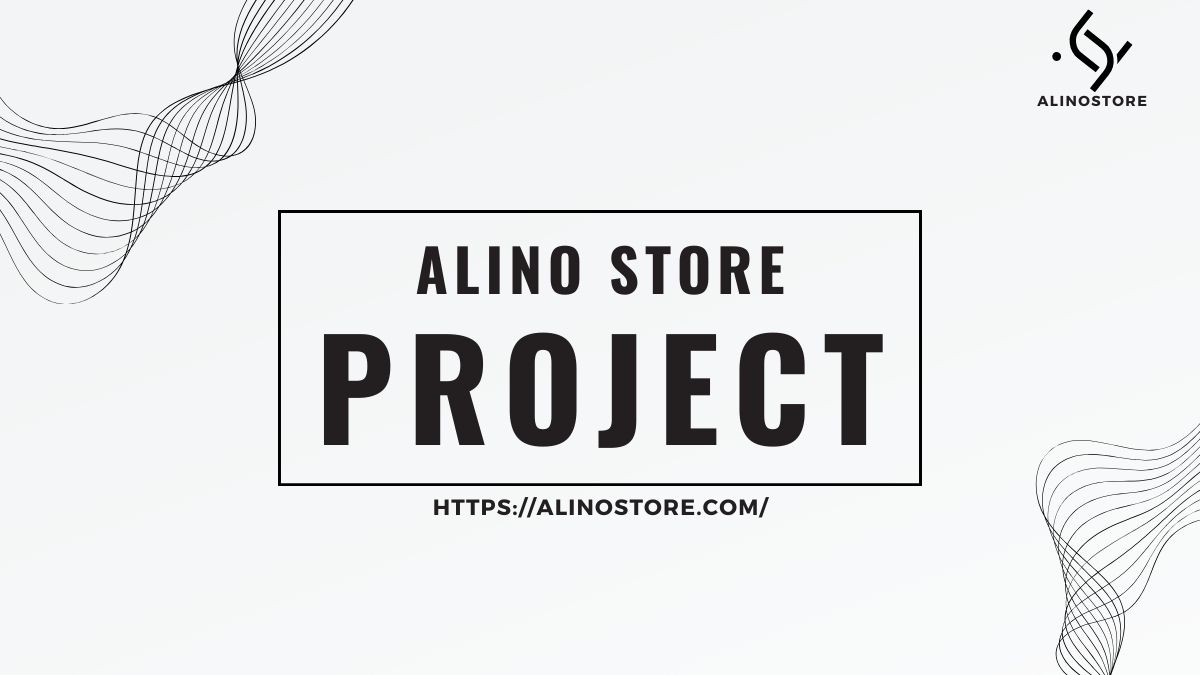Personnalisez et optimisez votre blog WordPress
Il existe des personnalisations infinies que vous pouvez effectuer sur un blog WordPress. Nous nous en tiendrons à l’essentiel.
Les thèmes sont la base de votre conception et incluent les fonctionnalités de base. WordPress propose également des plugins qui peuvent ajouter ou étendre les fonctionnalités de votre blog.
Par exemple, vous pouvez utiliser des plugins pour ajouter des forums, des formulaires de contact ou des curseurs. Bien qu’elles puissent sembler être des fonctionnalités de base, elles ne sont pas toujours disponibles par défaut.
La première étape consiste à cliquer sur le bouton «Personnaliser» de votre thème actif.
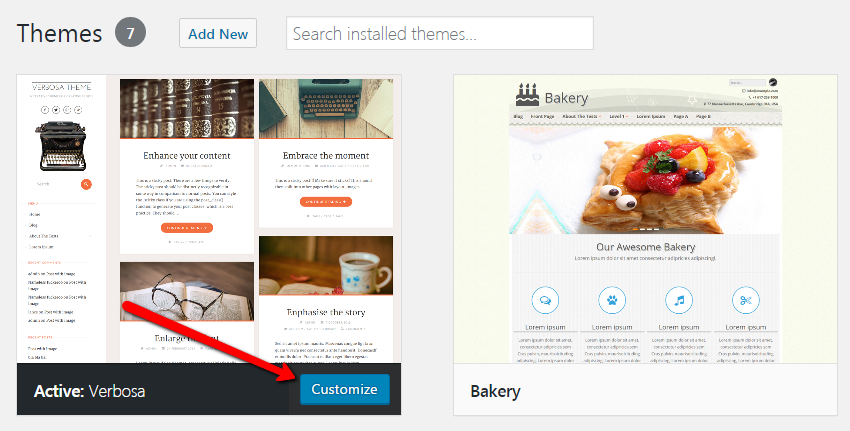
Les options de menu dans la barre latérale varient en fonction du thème que vous choisissez. La principale catégorie à modifier est « Identité du site ».

Ici, vous pouvez ajouter le nom de votre blog et un slogan si vous le souhaitez. Lorsque vous avez terminé, cliquez sur le bouton «Enregistrer et publier».
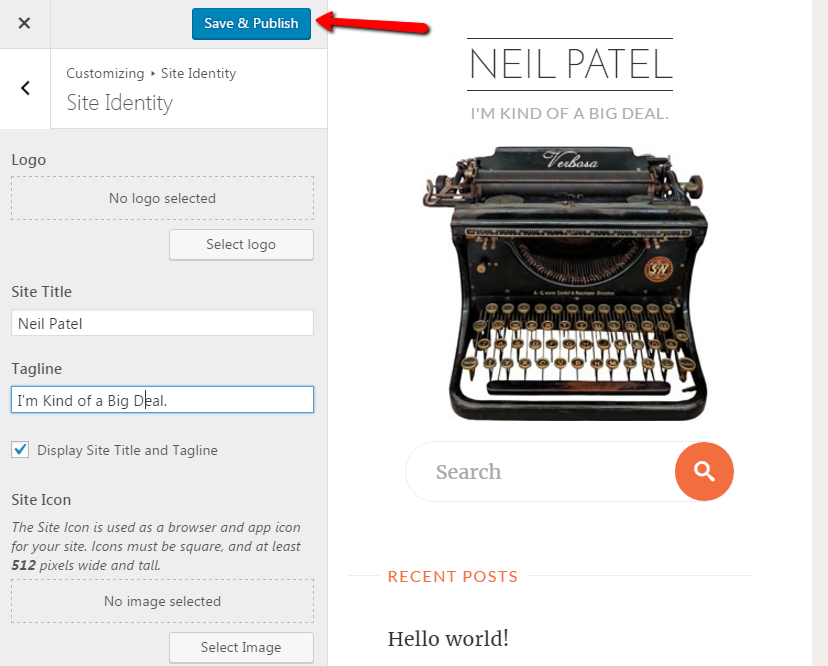
Optimiser pour le trafic des moteurs de recherche
L’optimisation des moteurs de recherche (SEO) est une industrie de plusieurs milliards de dollars.
Le référencement est le processus d’optimisation de votre site Web pour qu’il soit trouvé dans les moteurs de recherche pour des mots-clés et des phrases particuliers.
J’attribue une bonne partie de mon succès au fait d’être facilement découvrable pour des termes de recherche pertinents, ce qui m’a aidé à développer mes réseaux et ma valeur nette.
Si vous êtes nouveau dans le référencement, cela peut sembler décourageant.
Mais WordPress rend incroyablement simple l’optimisation des aspects techniques de votre blog.
La majorité de vos efforts de référencement consistera à créer du contenu attrayant pour de vraies personnes . Que ce soit par le biais de textes, de vidéos ou d’images, votre travail en tant que blogueur consiste à créer une relation avec vos lecteurs.
Et, quel meilleur moyen y a-t-il que par une conversation relatable et informative?
Vous pouvez commencer par télécharger un plugin appelé Yoast SEO .
Survolez le menu des plugins sur le côté et cliquez sur « Ajouter un nouveau ».
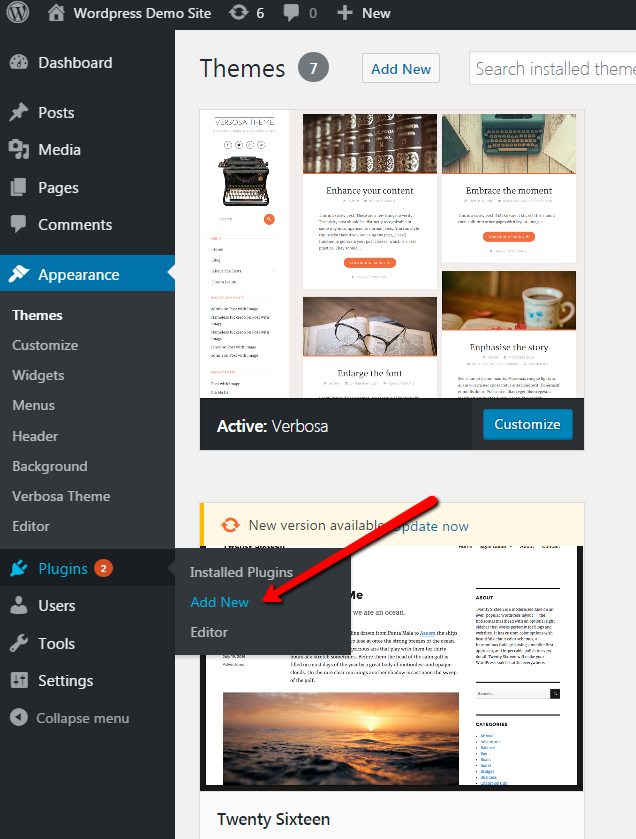
Recherchez «Yoast SEO» dans la barre de recherche et ce sera le premier résultat qui apparaîtra.
Cliquez sur le bouton «Installer maintenant». Ensuite, cliquez sur le bouton «Activer» une fois l’installation terminée.
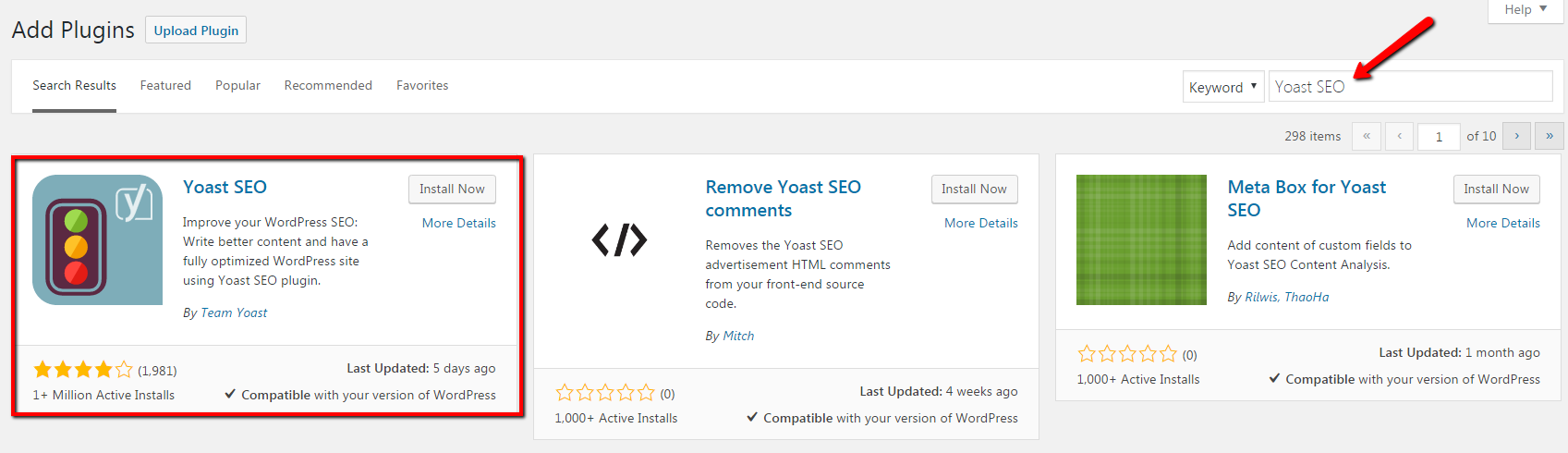
Vous pouvez accéder aux paramètres du plugin à partir du nouveau menu SEO dans la barre latérale ou en cliquant sur l’icône en haut.
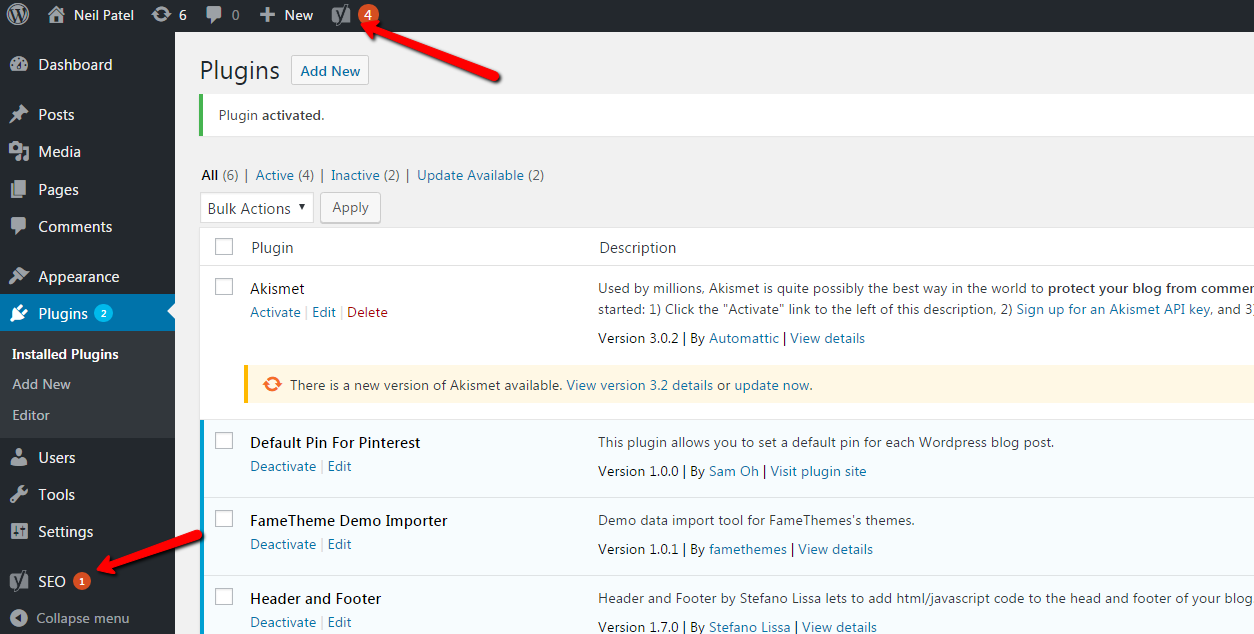
Depuis le tableau de bord, accédez à «Vos informations» et posez les bases de votre blog.
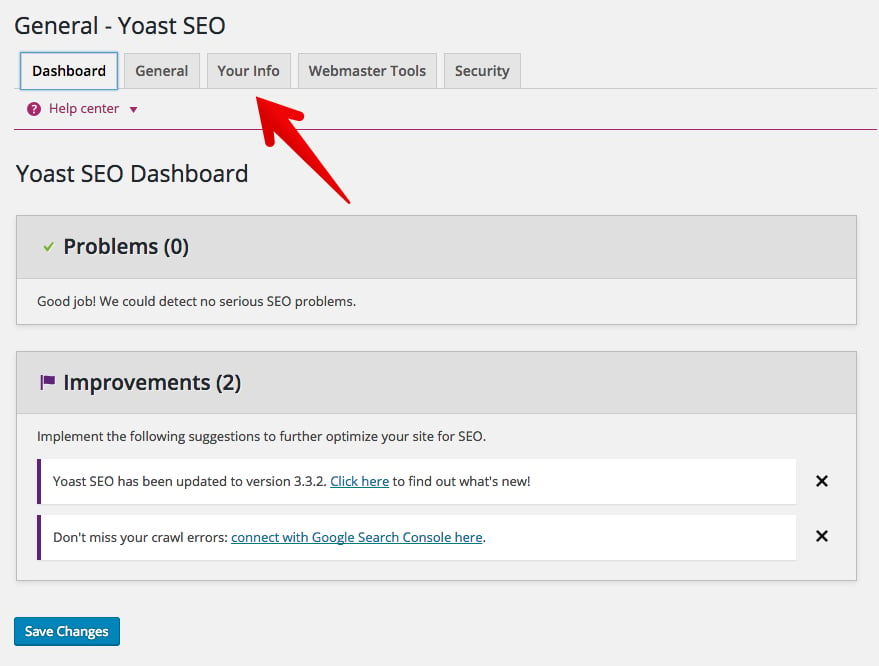
Assurez-vous que le nom et le slogan de votre site Web sont corrects. Ensuite, identifiez-vous en tant qu’entreprise ou personne.
Cliquez sur le bouton «Enregistrer les modifications» et nous passerons à l’étape suivante.
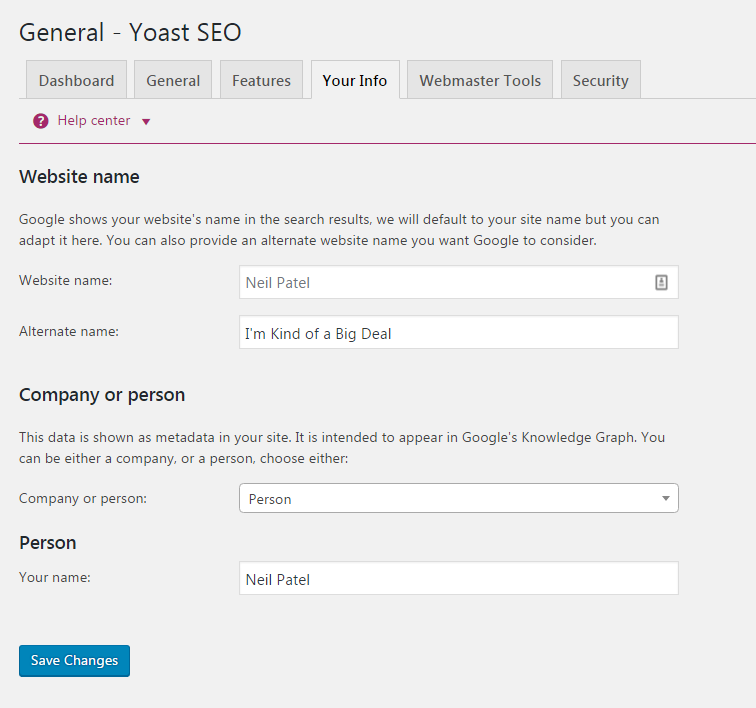
Ensuite, accédez à l’onglet « Outils pour les webmasters » et cliquez sur « Google Search Console ». Google Search Console est un outil pour les webmasters qui vous permet de soumettre votre site à leur index de recherche et d’optimiser la visibilité.
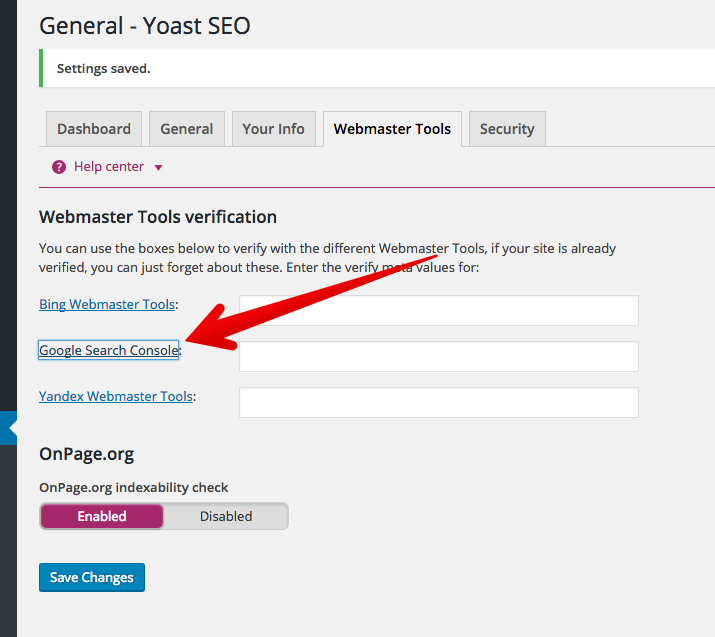
Connectez-vous à votre compte Google, qu’il s’agisse de votre compte Gmail ou Drive.
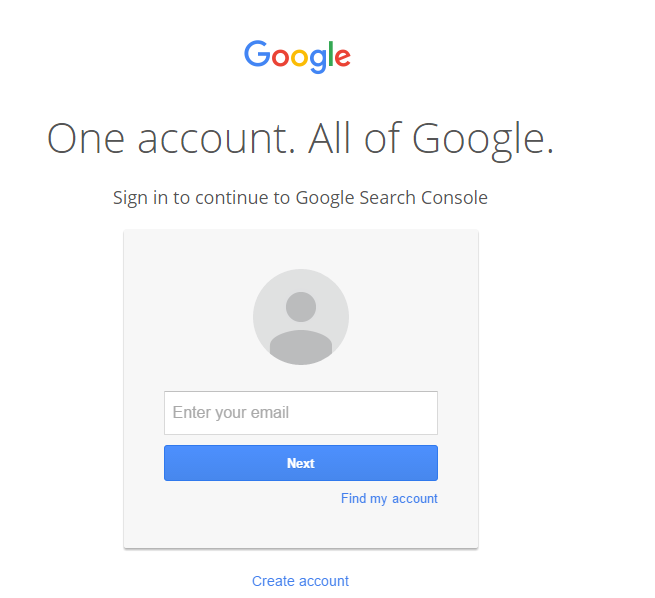
Une fois connecté, cliquez sur l’onglet « Autres méthodes » et sélectionnez « Balise HTML ».
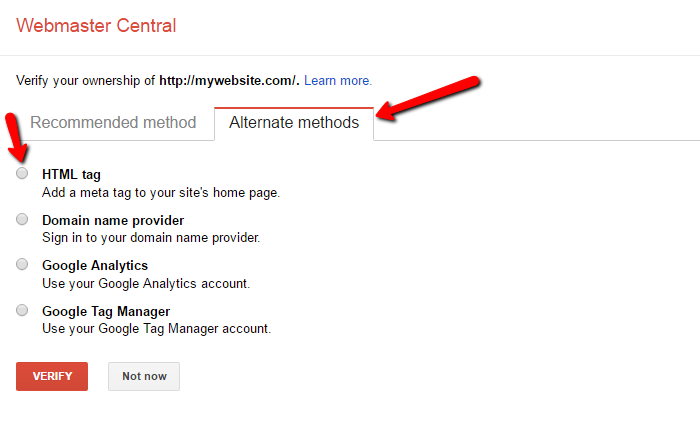
Un nouveau menu déroulant apparaîtra avec le méta-code de votre console de recherche. Copiez la chaîne alphanumérique sans les guillemets.

Ensuite, collez votre méta-code dans la zone de texte de la console de recherche Google et cliquez sur « Enregistrer les modifications ».
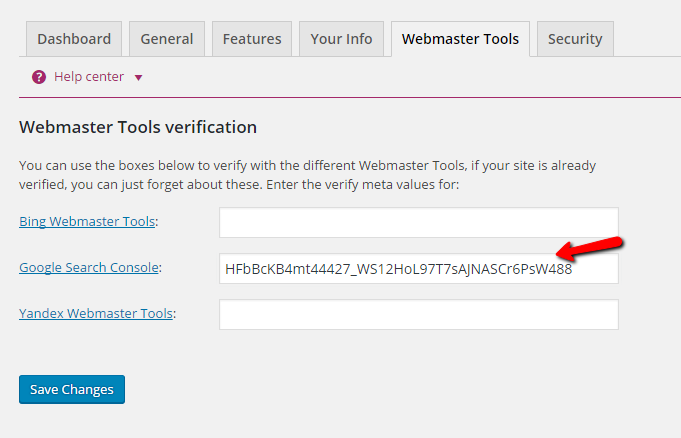
Enfin, cliquez sur le bouton «Vérifier».
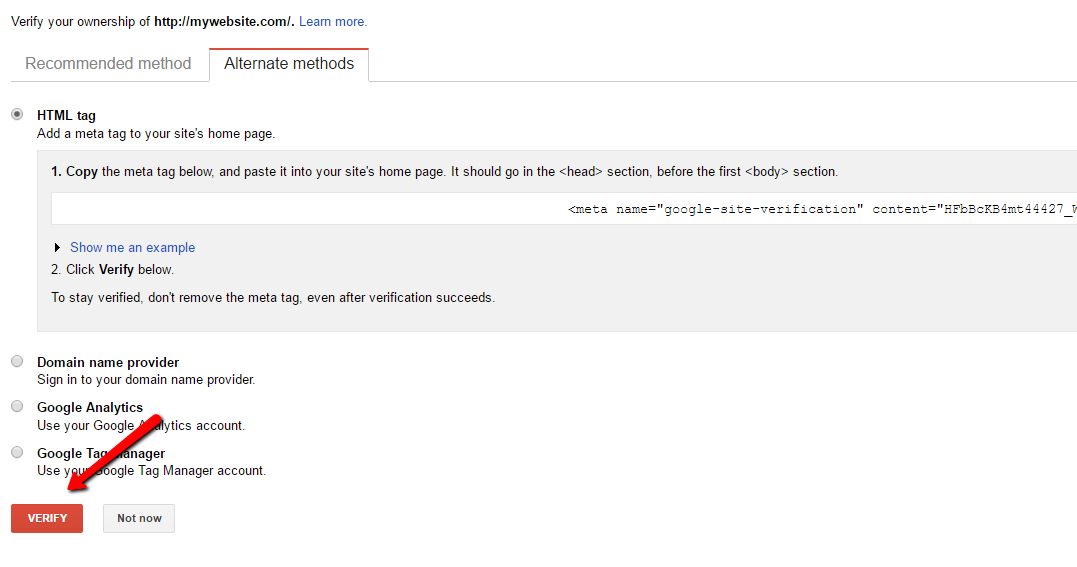
En bricolant dans Webmaster Central, vous obtiendrez une mine d’informations basées sur les données, telles que les mots clés pour lesquels vous vous classez, les erreurs sur votre blog et la possibilité de donner un coup de pouce à Google lorsque vous publiez un nouvel article.
Ensuite, allez dans l’onglet «Général» et démarrez l’assistant d’installation.
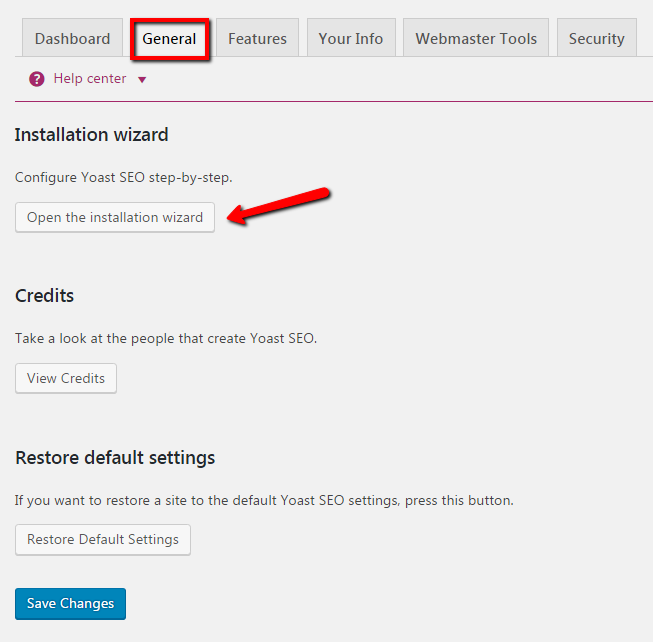
Yoast vous guidera à travers une série de 10 étapes rapides pour optimiser votre blog WordPress.
La première étape est un écran de bienvenue que vous pouvez ignorer.
Dans la deuxième étape, sélectionnez l’environnement qui convient le mieux à votre site. Très probablement, vous choisirez l’environnement de production, ce qui signifie qu’il s’agit d’un véritable site Web vers lequel vous avez l’intention de générer du trafic.
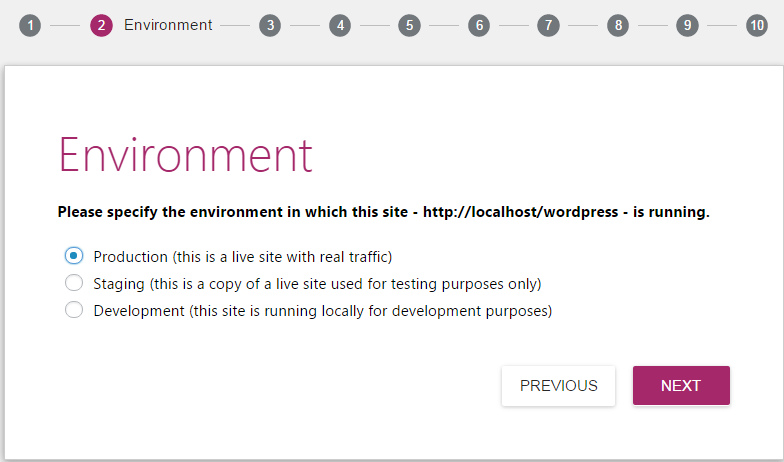
L’étape 3 est le type de site Web. Choisissez le blog et cliquez sur suivant.
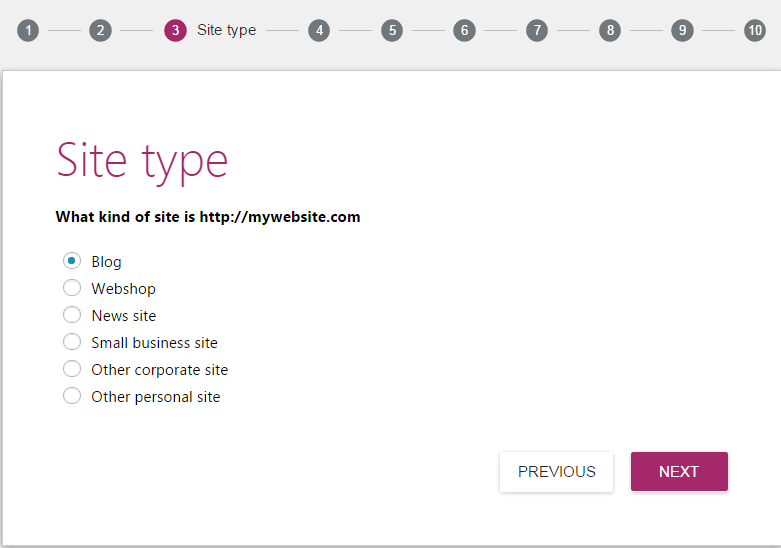
La prochaine étape consiste à vous configurer en tant qu’entreprise ou personne. Nous l’avons déjà configuré auparavant, vous pouvez donc ignorer cette étape.
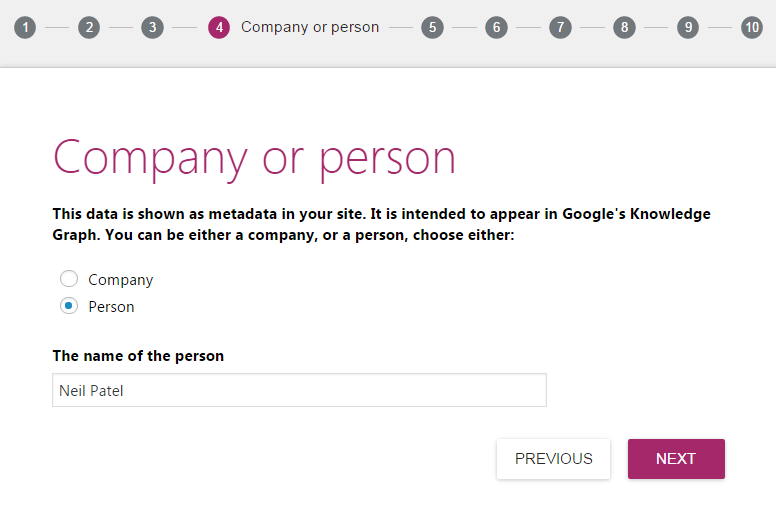
À l’étape 5, vous pouvez ajouter tous les profils sociaux associés à votre blog. Cliquez sur «Suivant» lorsque vous avez terminé.
L’étape 6 concerne la visibilité des publications. Les paramètres par défaut sont bons à utiliser. Définissez vos «Messages» et «Pages» sur visibles et «Médias» sur masqués.
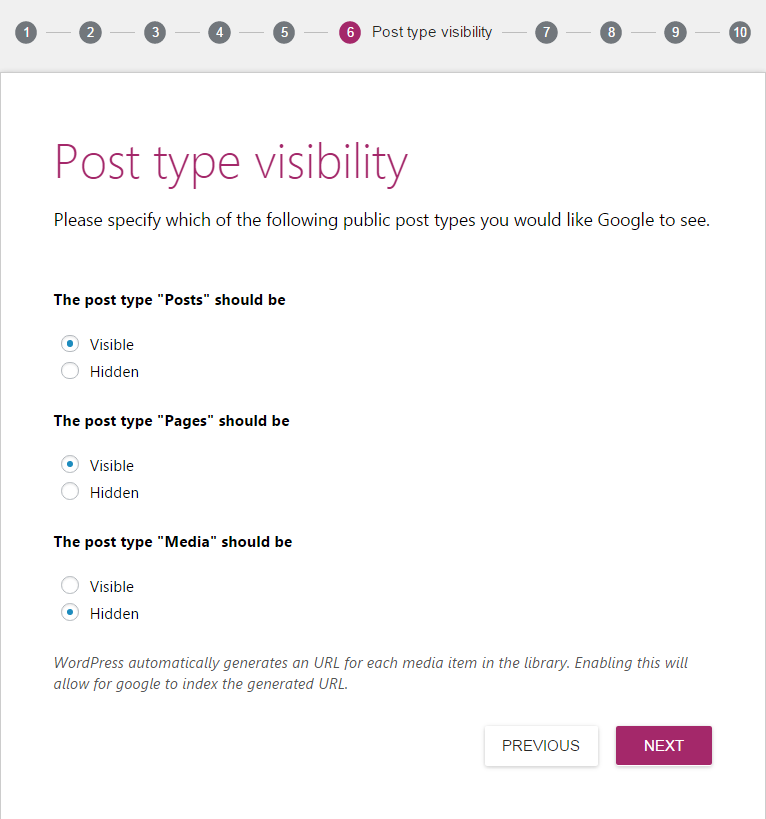
Ensuite, vous devrez décider si vous aurez plusieurs auteurs ou un blogueur solo. Si vous choisissez d’ajouter un autre rédacteur ultérieurement, vous pourrez modifier ces paramètres ultérieurement.
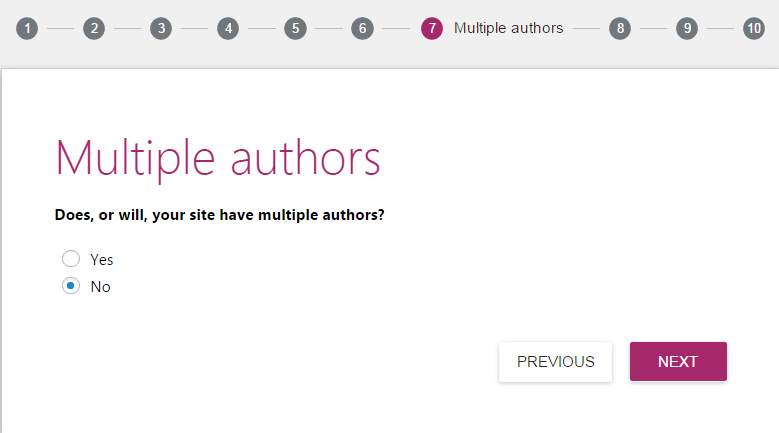
Si vous souhaitez que le plugin Yoast SEO extrait les données de la console de recherche de Google, l’étape 8 est l’endroit idéal pour le faire.
Cliquez sur le bouton « Obtenir le code d’autorisation Google ».
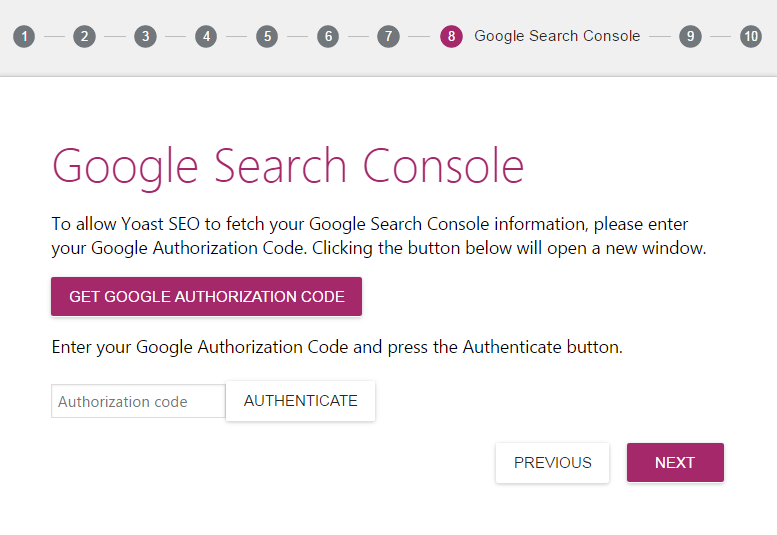
Une nouvelle fenêtre contextuelle apparaîtra dans laquelle vous pouvez autoriser Yoast à accéder aux données de votre console de recherche. Cliquez sur le bouton «Autoriser» pour confirmer l’accès.
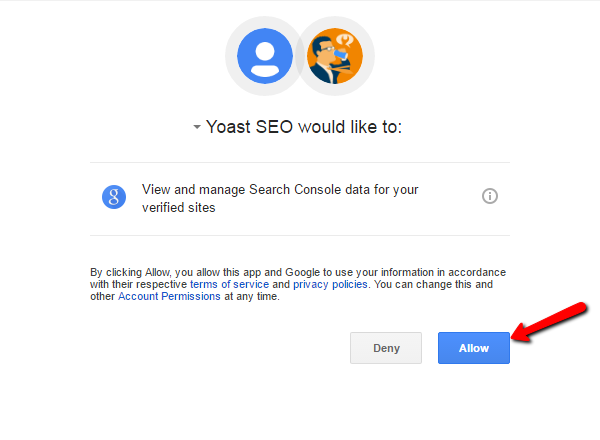
À l’étape 9, vous pouvez vérifier le nom de votre site Web et choisir un séparateur de titre.
Le séparateur de titre est un symbole utilisé pour séparer le titre de votre article de blog et le nom de votre site Web dans les informations de méta-titre . C’est ce que les chercheurs de Google verront lorsqu’ils trouveront votre blog via une requête de recherche.
Par exemple, si vous avez trouvé ce post sur Google, vous avez peut-être vu « Comment démarrer un blog – Neil Patel ».
Le symbole est une question de préférence personnelle. Cliquez sur «Suivant» lorsque vous êtes prêt à passer à autre chose.
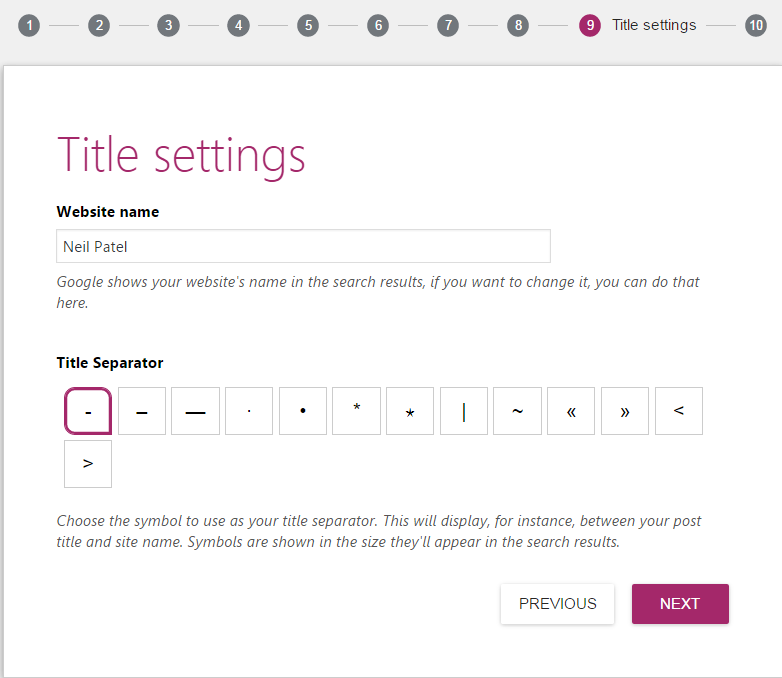
La dernière étape n’est pas du tout une étape. C’est un message de félicitations confirmant que vous avez optimisé avec succès vos paramètres de référencement pour votre blog WordPress en herbe.
Sitemaps XML
Le dernier paramètre Yoast SEO à configurer est un plan de site XML . Un plan de site XML est un fichier qui répertorie les URL de votre site Web.
Il aide Google et d’autres moteurs de recherche à explorer votre site à la recherche de nouveaux articles et pages. Heureusement, Yoast dispose d’une fonctionnalité intégrée qui met automatiquement à jour votre plan de site, vous pouvez donc cliquer dessus et l’oublier.
Dans l’onglet «Fonctionnalités», définissez les «Pages de paramètres avancés» sur «Activé» et enregistrez les modifications.
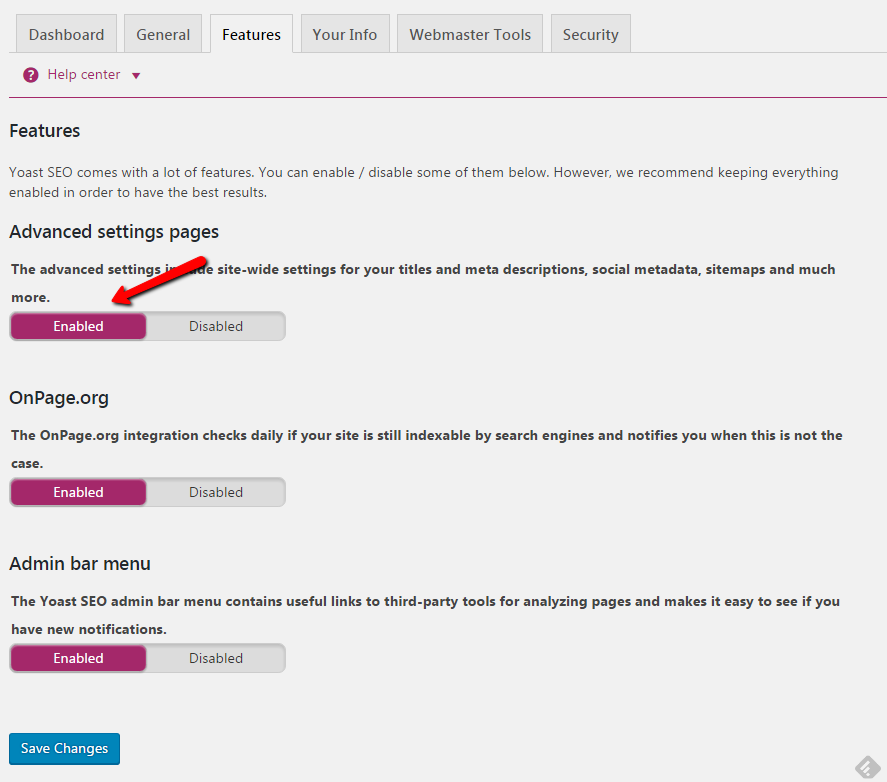
Un nouveau groupe de menus apparaîtra dans la barre latérale, sous « SEO ». Sélectionnez le menu « Sitemaps XML ».
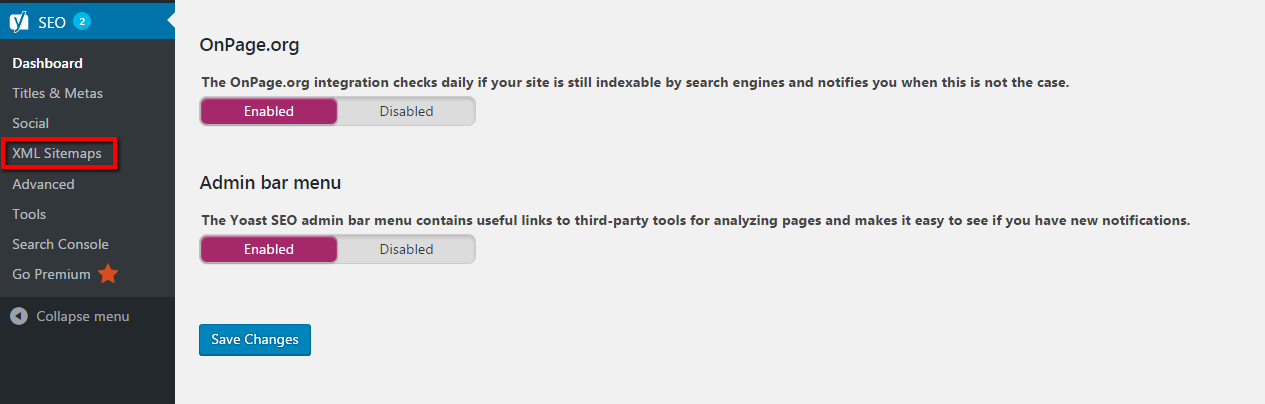
Sélectionnez l’onglet «Plan du site utilisateur» et activez l’option «Plan du site auteur / utilisateur». N’oubliez pas d’enregistrer vos modifications.
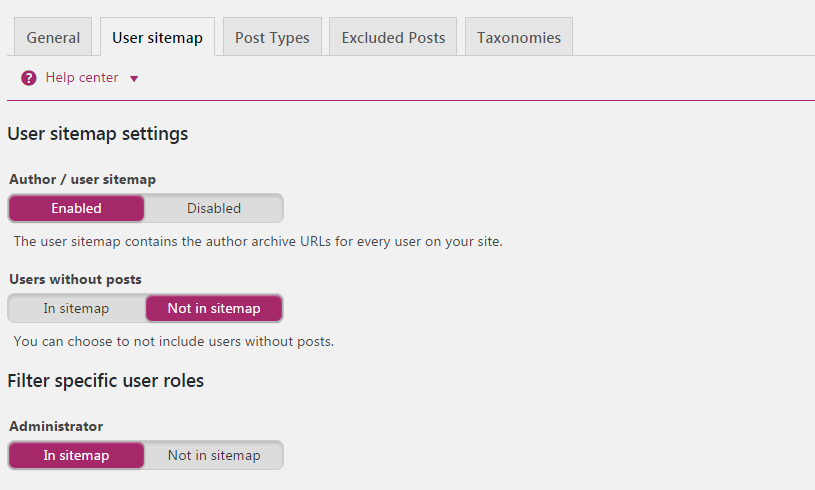
Vous pouvez jouer avec ces paramètres à l’infini, mais tout ce que nous avons mis en place jusqu’à présent vous permettra de démarrer sur la bonne voie.
Configurer les permaliens
Les permaliens sont des hyperliens statiques qui mènent à un article ou à une page de blog en particulier. Par défaut, WordPress définit vos permaliens sur votredomaine.com/postID.
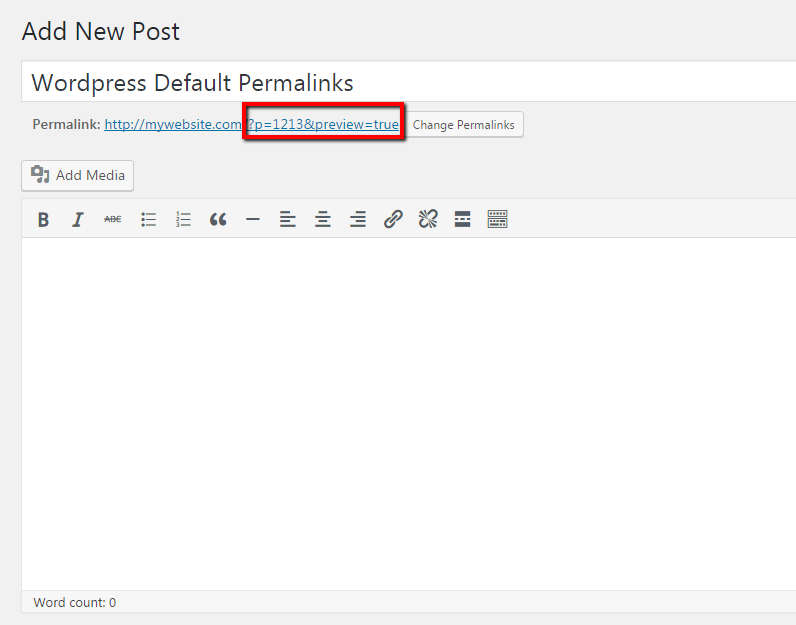
Cela n’est en aucun cas sexy et cela n’aide personne à comprendre de quoi parle la page avant de la consulter.
La solution simple consiste à définir une structure de permalien.
Dans la barre latérale gauche, passez la souris sur « Paramètres » et choisissez « Permaliens ».
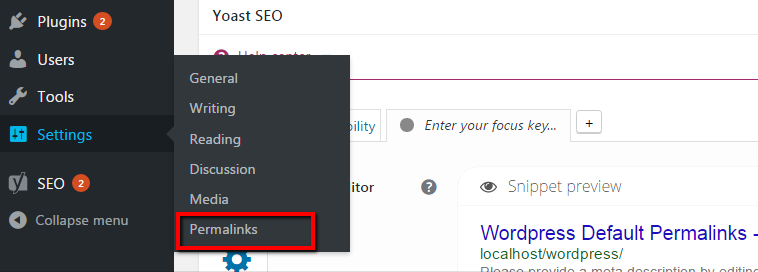
Vous avez le choix entre plusieurs options. J’utilise la structure «Nom de l’article» sur mon blog qui utilise des mots-clés de mon titre pour créer un lien permanent unique.
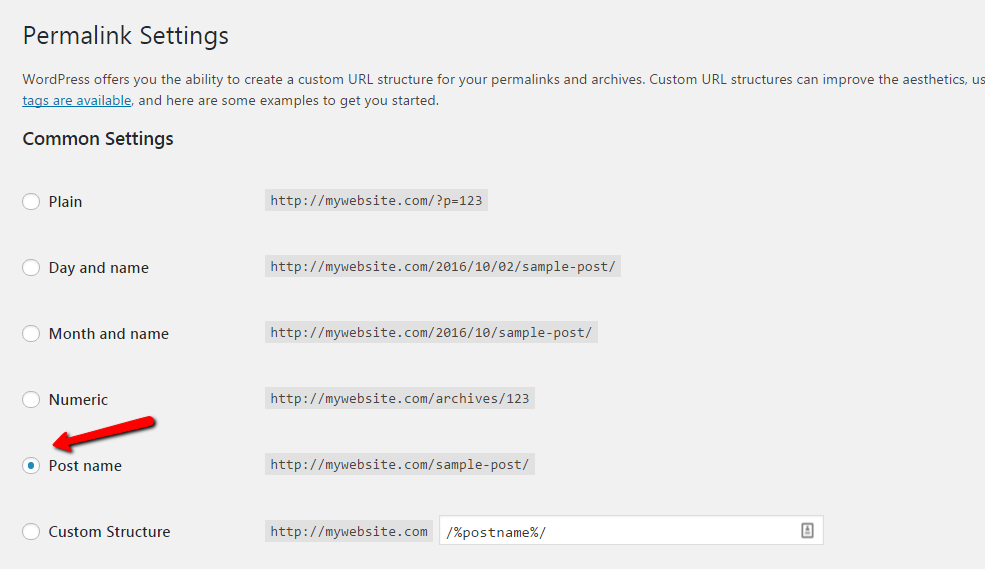
Enregistrez les paramètres après l’avoir sélectionné. Vous verrez cela en action un peu plus tard.
Si vous êtes toujours avec moi, vous avez acheté votre domaine et votre hébergement Web, installé un thème et optimisé votre site Web pour qu’il soit exploré et trouvé par les moteurs de recherche.
Maintenant, nous arrivons au pain et au beurre des blogs. Sur quoi allez-vous écrire dans votre blog?